- Ротация логов в Linux и FreeBSD с помощью logrotate
- Установка
- Настройка
- Описание опций
- Запуск
- Вручную
- Какие файлы можно удалить при нехватке места на диске Linux
- 1. Удаление временных файлов
- 2. Удаление файлов кэширования
- 3. Удаление логов (журналов)
- 4. Очистите корзину
- 5. Удаление ненужных файлов исходного кода заголовков ядра
- 6. Удаление осиротевших пакетов
- 7. Очистка журналов systemd
- 8. Файлы в директории /lost+found
- 9. Очистка PHP сессий
- (БОНУС) 10. Проанализируйте файлы Docker
- Заключение
- Связанные статьи:
Ротация логов в Linux и FreeBSD с помощью logrotate
Обновлено: 17.01.2022 Опубликовано: 08.06.2017
С помощью утилиты logrotate можно настроить автоматическое удаление (чистку) лог-файлов. В противном случае, некоторые логи могут заполнить все дисковое пространство, что приведет к проблемам в работе операционной системы.
Установка
Чаще всего, в Linux данная утилита установлена по умолчанию. Если это не так, установка выполняется следующими командами.
Ubuntu / Debian:
CentOS / Red Hat:
Утилита не работает как служба, поэтому нет необходимости в ее запуске или перезагрузке (logrotate start или logrotate restart делать не нужно).
Настройка
Для приложение, ротация логов настраивается в отдельных файлах, расположенных по пути /etc/logrotate.d/ (во FreeBSD — /usr/local/etc/logrotate.d/).
К примеру, нам необходимо настроить ротацию лога для logstash-forwarder. Создаем файл со следующим содержимым:
/var/log/logstash-forwarder/* rotate 30
size=10M
missingok
notifempty
daily
compress
delaycompress
maxage 30
create 0644 root root
postrotate
/usr/bin/systemctl restart logstash-forwarder
endscript
>
* /var/log/logstash-forwarder/* — путь к файлу, который нужно ротировать. * указывает, что нужно чистить все файлы, которые расположены в каталоге /var/log/logstash-forwarder.
** имейте в виду, что во FreeBSD, путь может быть /usr/local/etc/logrotate.d/logstash.
При настройке необходимо проверять работу сервиса после ротации лога. Некоторые службы могут перестать работать без лог-файла. В данном случае, необходимо создавать новый (create). Также, в некоторых случаях, сервис необходимо перезапускать, так как при создании нового файла меняется его дескриптор.
Описание опций
Для описания ротации мы можем использовать следующие директивы:
| Параметр | Описание |
|---|---|
| rotate N | Хранить последние N ротированных файлов. Остальные удалять. |
| maxage N | Хранить ротированные файлы за последние N дней. Остальные удалять. |
| copytruncate | Сначала создается копия файла лога, после уже обрезается действующий. Это может понадобиться в случаях, когда программа должна писать лог непрерывно. Но существует 2 очевидных минуса: долгое выполнение при больших объемах и возможность потерять небольшое число записей, если из запись придется на процесс усечения. |
| size=xM | Пока размер лог-файла не превысит x мегабайт, он не будет ротироваться. |
| missingok | Если файла не существует, не выкидывать ошибку. |
| notifempty | Если файл пустой, не выполнять никаких действий. |
| daily | Делать ротацию каждый день. |
| weekly | Делать ротацию каждую неделю. |
| monthly | Делать ротацию каждый месяц. |
| compress | Сжимать ротированные файлы. |
| delaycompress | Сжимать только предыдущий журнал. Позволяет избежать ошибок, связанных с отсутствием доступа к используемому файлу. |
| create 0644 root root | Создать новый лог-файл после ротирования с конкретными правами 0644 и владельцем root (меняем значения на нужные). Можно указать без прав (просто create), тогда права будут назначены по умолчанию для пользователя, под которым запускается ротация. |
| su root root | Под какими пользователем и группой выполнять ротацию. В данном примере root (необходимо поменять на нужные). |
| prerotate . endscript | Скрипт, который необходимо выполнить перед чисткой лога. |
| postrotate . endscript | Скрипт, который необходимо выполнить после чистки лога. |
| sharedscripts | Если мы указали выполнить ротацию для нескольких файлов (например, при помощи *), скрипт prerotate/postrotate будет выполняться для каждого из них. Данная опция указывает, что скрипт нужно выполнить один раз после завершения ротации всех файлов. |
Запуск
Мы можем разово запустить ротацию, а также настроить автозапуск.
Вручную
Запуск выполняется со следующим синтаксисом:
Какие файлы можно удалить при нехватке места на диске Linux
То есть бывают действительно критические ситуации — в этих условиях перестают нормально работать многие программы и службы. Поэтому задача становится следующей: срочно любой ценой освободить место на диске, чтобы можно было продолжить обслуживание системы и перейти ко второму этапу — поиску директорий и файлов, которые привели к этой проблеме из-за того, что стали занимать слишком много места.
Предупрежу заранее: следующие команды хотя в основном и удаляют бесполезные файлы, после их выполнения могут привести к следующим последствиям:
- потребуется перезапуск служб для их нормальной работы (чтобы они заново пересоздали файлы журналов, кэши, файлы блокировки)
- могут быть потеряны различные журналы и файлы из корзины, которые хотя и не нужны большинству пользователей, в некоторых условиях вы можете захотеть их оставить (например, вам важно изучить файлы логов, поскольку в них может быть причина проблемы).
Это означает, что НЕ копируйте бездумно команды — читайте пояснения к ним и оценивайте, насколько они безболезненны для вашей ситуации.
1. Удаление временных файлов
Файлы в папке /tmp/ будут удалены в любом случае при следующей перезагрузки системы. То есть с одной стороны их можно удалить достаточно безболезненно:
НО: может быть нарушена работа программ, которые запущены в настоящее время и которые сохранили какие-то данные в папку /tmp/.
2. Удаление файлов кэширования
В директории /var/cache/ много поддиректорий, которые можно удалить практически безболезненно (данные утеряны не будут, а программы создадут новые файлы кэширования). Эта директория вызывает особый интерес, поскольку на некоторых системах кэши разрастаются на гигабайты и десятки гигабайт. Иногда поиск проблемной директории в /var/cache/ может окончательно решить ситуацию с нехваткой места на диске.
Для удаления кэша шрифтов:
sudo rm -rf /var/cache/fontconfig/
Для удаления кэша установочных пакетов (на Debian, Linux Mint, Ubuntu, Kali Linux и их производных):
Для удаления кэша установочных пакетов (на Arch Linux, BlackArch и их производных):
sudo rm -rf /var/cache/pacman/
Удаление кэша справочных страниц:
Вы можете продолжить поиск больших кэшей применимо к программному обеспечению, установленному на вашей системе. Например, это могут быть кэши веб-сервера, прокси-сервера и т. д.
3. Удаление логов (журналов)
В этой папке (/var/log/) можно удалить практически все файлы, но старайтесь сохранить структуру папок, поскольку некоторые приложения после удаления здесь папки не в состоянии создать её второй раз…
На веб-серверах могут разрастись слишком сильно журналы веб-сервера.
Для удаления логов Apache на Debian, Linux Mint, Ubuntu, Kali Linux и их производных:
Для удаления логов Apache на Arch Linux, BlackArch и их производных:
Чтобы сервер начал создавать новые файлы журналов и записывать в них, нужно перезапустить службу веб-сервера.
В зависимости от интенсивности использования системы, накопленные журналы могут занимать гигабайты. В зависимости от системы файлы могут называться по-разному, более точный анализ рекомендуется выполнять с помощью утилиты ncdu:
4. Очистите корзину
Этот совет больше для настольных систем. Файлы, которые вы удалили в графическом интерфейсе рабочего стола, попадают в папку ~/.local/share/Trash/files/, вы можете проанализировать их и при желании удалить (второй раз):
ncdu ~/.local/share/Trash/files/
5. Удаление ненужных файлов исходного кода заголовков ядра
Следующее актуально только для Debian, Linux Mint, Ubuntu, Kali Linux и их производных. Проверьте папку /usr/src/, там будут подпапки вида linux-headers- — большинство из них можно удалить — оставьте только ту, номер которой соответствует текущему ядру системы — обычно это самый последний номер выпуска.
6. Удаление осиротевших пакетов
Осиротевшие пакеты — это те пакеты (программы), которые устанавливались в качестве зависимостей для других программ. Но по разным причинам они больше не нужны: или удалена программа, которая их использовала, или для той программы они перестали быть зависимостями после обновления программы.

На Debian, Linux Mint, Ubuntu, Kali Linux и их производных удалить ненужные пакеты можно следующим образом:
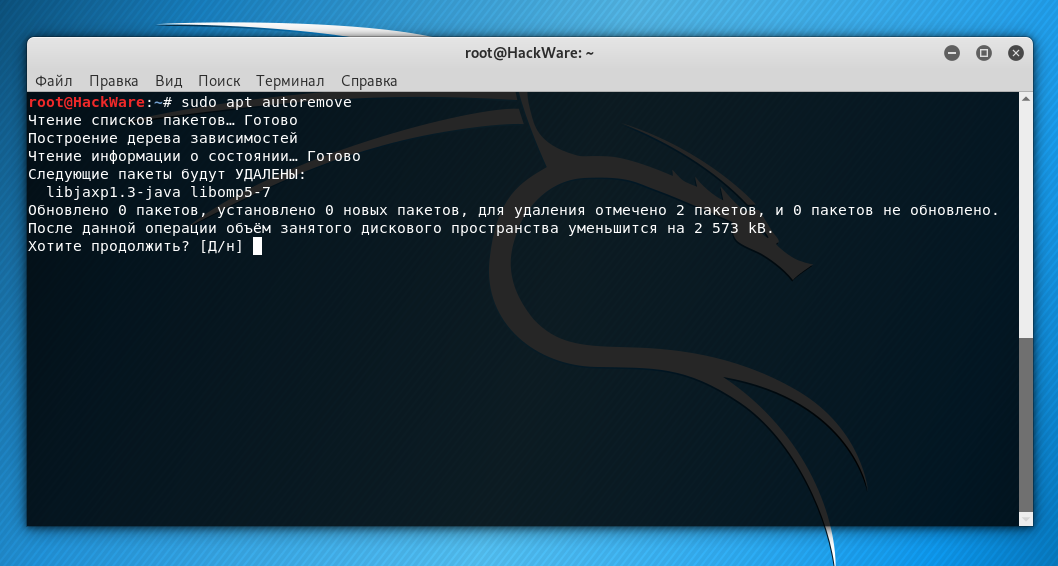
Для Debian и производных предыдущая команда абсолютно безопасна.
В Arch Linux и производных список осиротевших пакетов можно увидеть следующим образом:
Прежде чем переходить к их автоматическому удалению, настоятельно рекомендуется изучить этот список!
Для рекурсивного удаления сироток и их конфигурационных файлов в Arch Linux и производных:
sudo pacman -Rns $(pacman -Qtdq)

Если осиротевшие пакеты не были найдены, pacman завершит работу с ошибкой: ошибка: не задано целей (для справки используйте -h). Это ожидаемо, поскольку pacman -Rns не получил аргументов.
7. Очистка журналов systemd
Со временем, в некоторых системах логи системы начинают занимать гигабайты на жёстком диске. Просмотреть журналы и освободить место вы можете с помощью команды journalctl, подробности смотрите в статье «Как использовать journalctl для просмотра системных логов Linux».
Чтобы увидеть, сколько место занимают журналы, выполните:
Чтобы удалить все записи, оставив только записей на 100 мегабайт, выполните:
journalctl --vacuum-size=100M
Либо для удаления всех записей в системном журнале, старше одной недели:
journalctl --vacuum-time=1weeks
8. Файлы в директории /lost+found
В папку /lost+found сохраняются файлы, которые были найдены после проверки файловой системы диска. Обычно такие проверки выполняются после внезапной перезагрузки системы или в случае признаков проблем с диском.
Найденные файлы обычно повреждены. Их цель — сохранить данные, которые в случае исправления ошибок на файловой системе были бы совсем утеряны.
Папка /lost+found может быть пустой (если не было проблем с диском). В случае если там есть файлы, то вы можете их просмотреть и, при желании, удалить.
9. Очистка PHP сессий
Иногда веб-приложений из-за бага могут создать бесчисленное количество сессий. Проверьте директорию /var/lib/php/sessions/ на предмет слишком большого количества файлов.
(БОНУС) 10. Проанализируйте файлы Docker
Не удаляйте бездумно файлы Docker. Я привожу пример этой директории только по той причине, что она привлекла моё внимание из-за просто фантасмагоричного размера — и это при том, что я Docker’ом фактически не пользуюсь — буквально несколько раз попробовал, чтобы увидеть, что это такое.
Самой большой папкой является /var/lib/docker/overlay2/. Для анализа занимаемого места на диске выполните:
Заключение
Итак, мы рассмотрели, какие файлы можно удалить из Linux практически без потери информации. Кроме рассмотренных директорий, которые можно очистить как на удалённой системе с веб-сервером, так и на домашнем компьютере, пользователям с графическим рабочим столом следует обратить внимание на такие директории как:
Их НЕ нужно удалять, но стоит проанализировать. Например, вы можете выяснить, что веб-браузер на вашем компьютере имеет кэш в несколько гигабайт и что вы можете их освободить (рекомендуется делать средствами веб-браузера, а не удалять файлы напрямую).
Если я пропустил какие-то директории с файлами, которые можно безболезненно удалить, то пишите их в комментариях!
